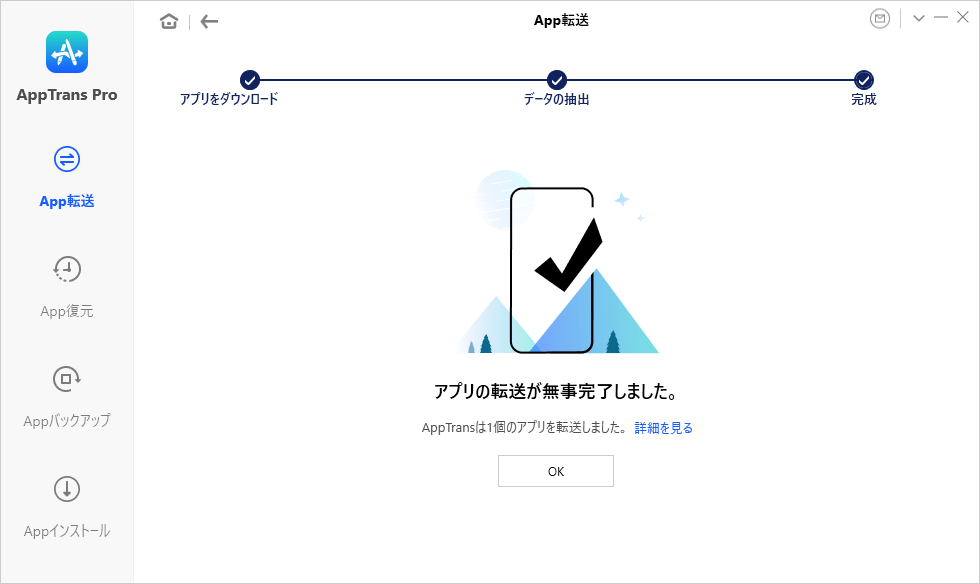AppTransをダウンローダーしてアプリを転送します。
iOS/Androidの間でアプリを転送する
このガイドはAppTransの「App転送」という機能の使い方を説明します、ご参考にしてください。例として、AndroidからiOSデバイスへのLINEデータの転送について説明します。
Step 1: 準備
- AppTransをお使いのパソコンで起動
- 「App転送」 > 「スマホへ転送」
- USBケーブルでiOSデバイスをパソコンに接続
- 「今すぐ転送」をクリック
パソコンでAppTransを起動すると、次のように表示されます。
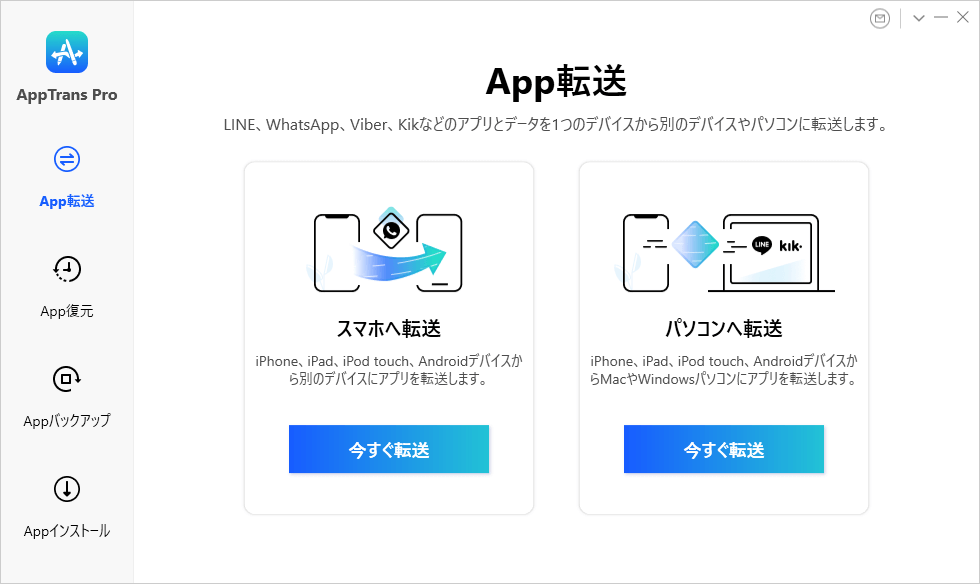
USBケーブルでお使いのデバイスをパソコンに接続して、「スマホへ転送」の「今すぐ転送」をクリックしてください。
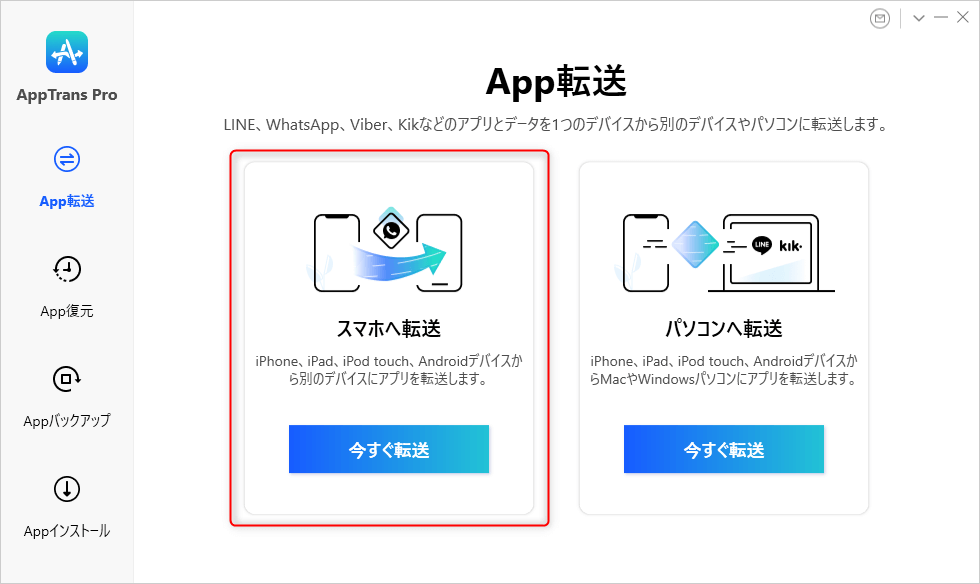
デフォルトでは、お使いのデバイスがAppTransに自動的に認識されます。もし、お使いのiOSまたはAndroidデバイスが認識されない場合は、次のように表示されます。
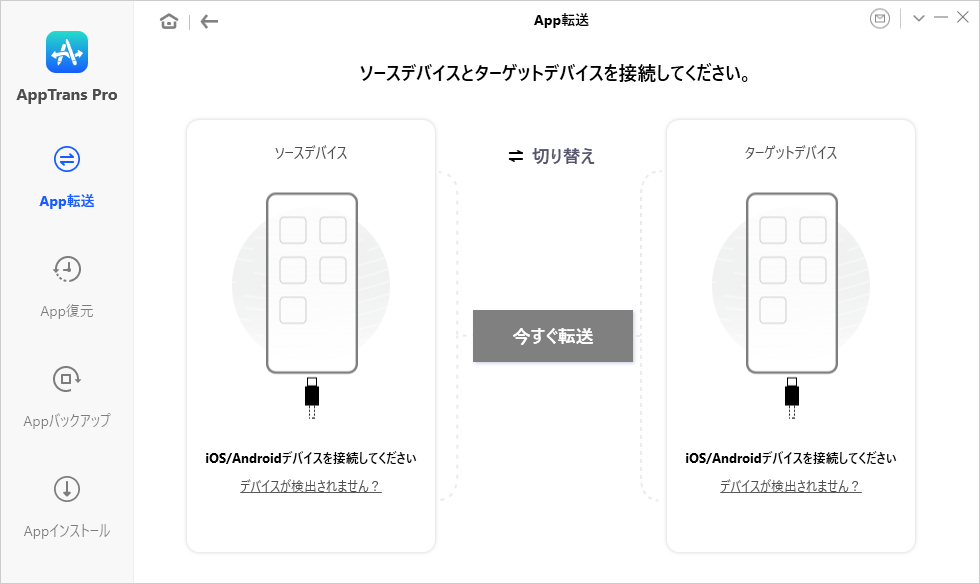
AppTransで認識されたら、以下のように表示されます。
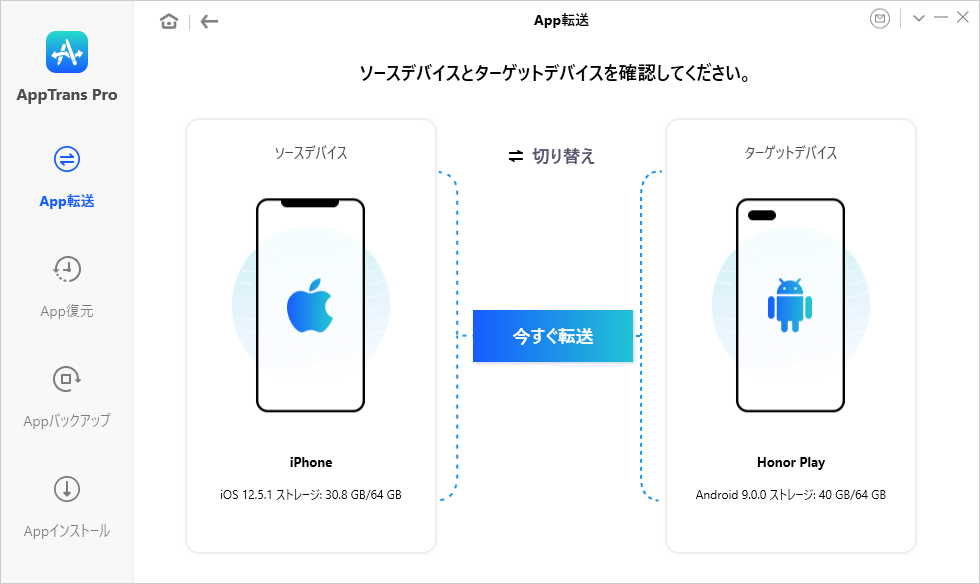
AppTransがiOSデバイスを認識できない場合は、これらのトラブルシューティング手順を試して、この問題を解決できます。
AppTransがAndroidデバイスを認識できない場合は、これらのトラブルシューティング手順を試して、この問題を解決できます。
Step 2: 選択
- 「App転送」をクリック
- WhatsAppを選択し、「次へ」ボタンをクリック
「App転送」をクリックすると、次のインターフェイスが表示されます。WhatsAppを選択し、「次へ」ボタンをクリックしてください。
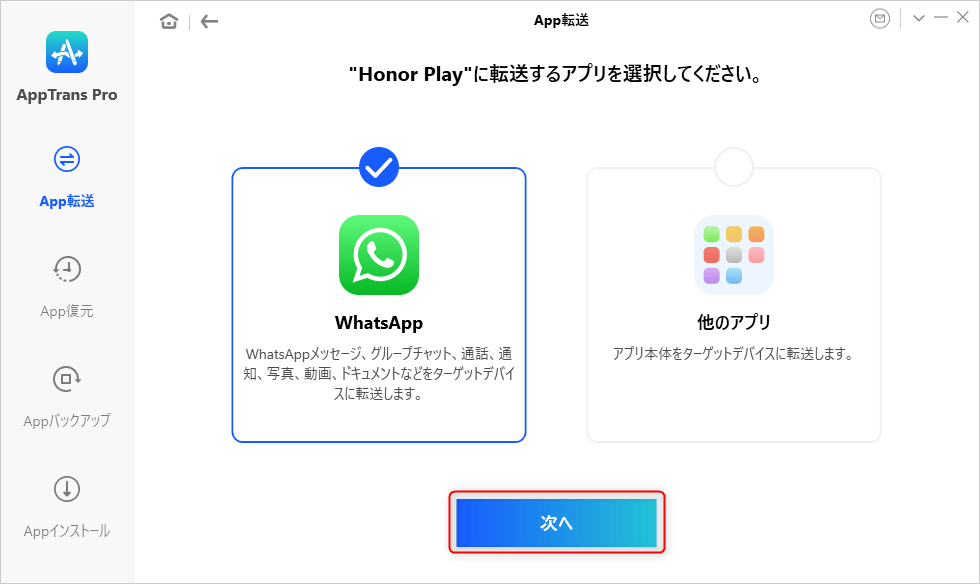
1.デバイス間でWhatsAppチャットをマージする場合は、WhatsApp機能を選択してください。もし、WhatsAppチャットが他のアプリで転送されていた場合は、ターゲットデバイス上のWhatsAppチャットが消去されます。
2.アプリを転送する場合は、アプリボックスをチェックしてください。アプリデータを転送する場合は、アプリデータボックスをチェックしてください。
Step 3: 設定
- デバイス上でWhatsAppチャットをバックアップ
- デバイスの設定を行う
「次へ」を入力した後、WhatsAppを開き>「 ⋮ 」>「設定」>「チャット」>「バックアップ」をクリックしてください。
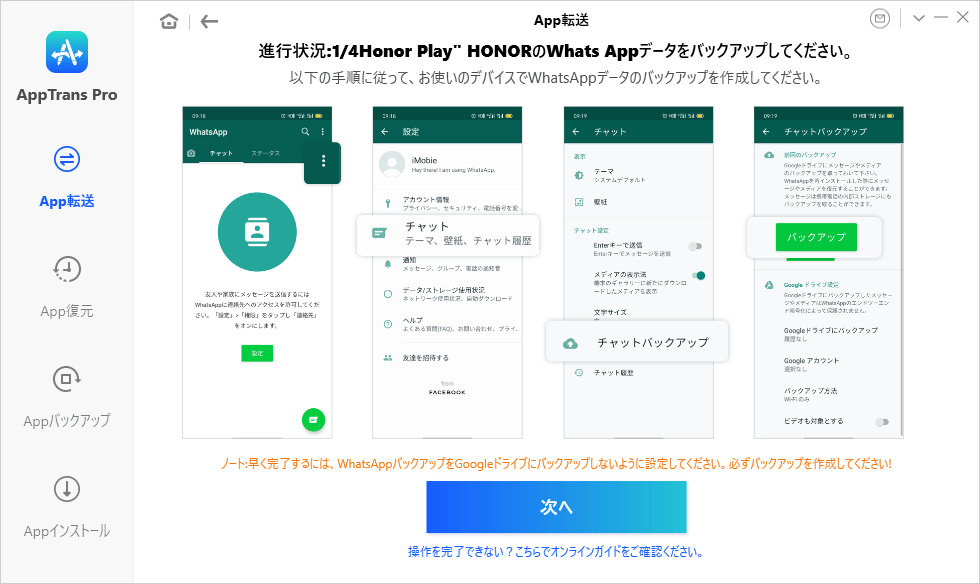
「次へ」をクリックすると、以下のように表示されます。
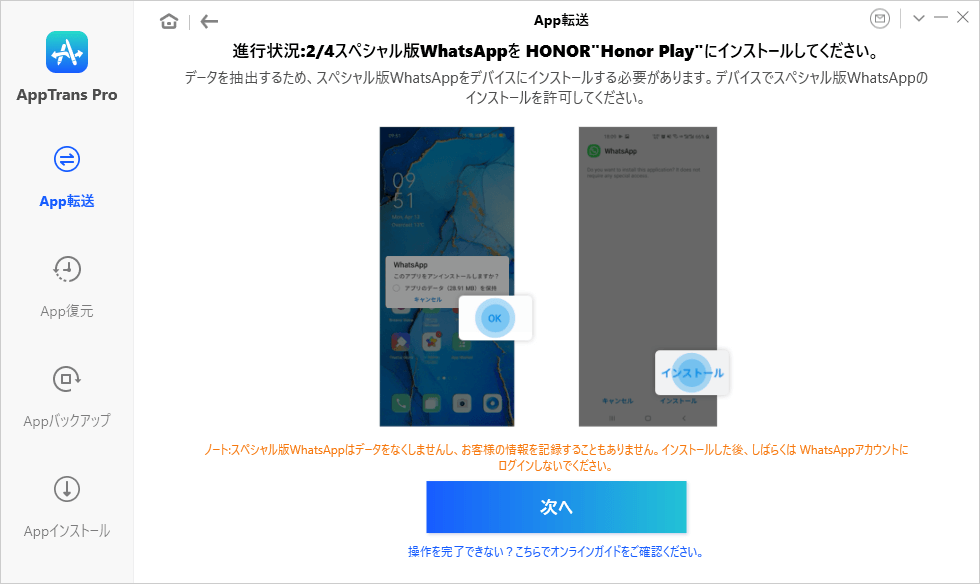
Step 4: 転送
- WhatsAppメッセージを復元
- iPhoneにAndroidデバイスからWhatsAppメッセージを転送
- 転送プロセスを待つ
AndroidデバイスにWhatsAppカスタムバージョンをインストールした後、アカウントにログインしてバックアップを復元してください。
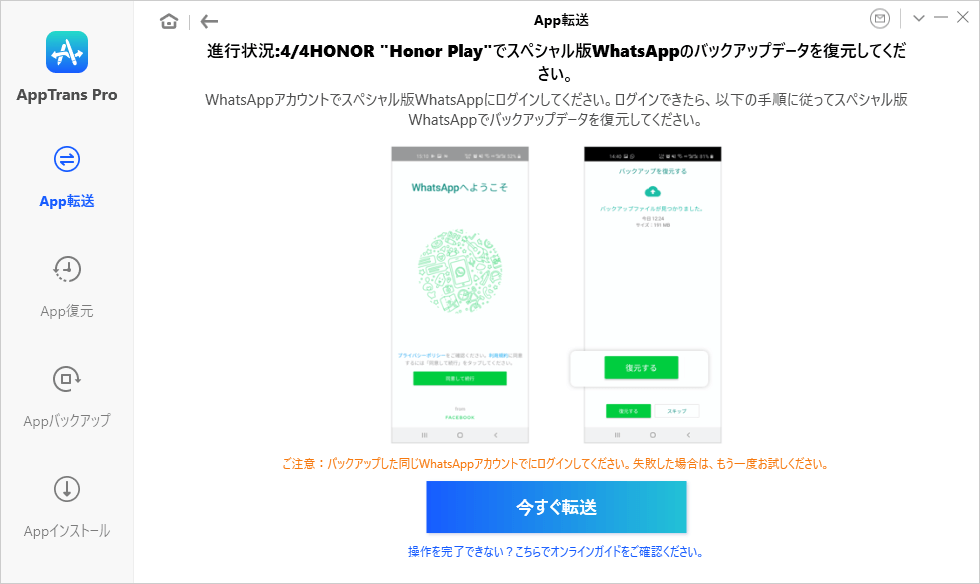
「今すぐ転送」をクリックすると、AppTransはAndroidデバイスからiPhoneにWhatsAppメッセージを転送します。転送する時間はメッセージの量によって異なります。
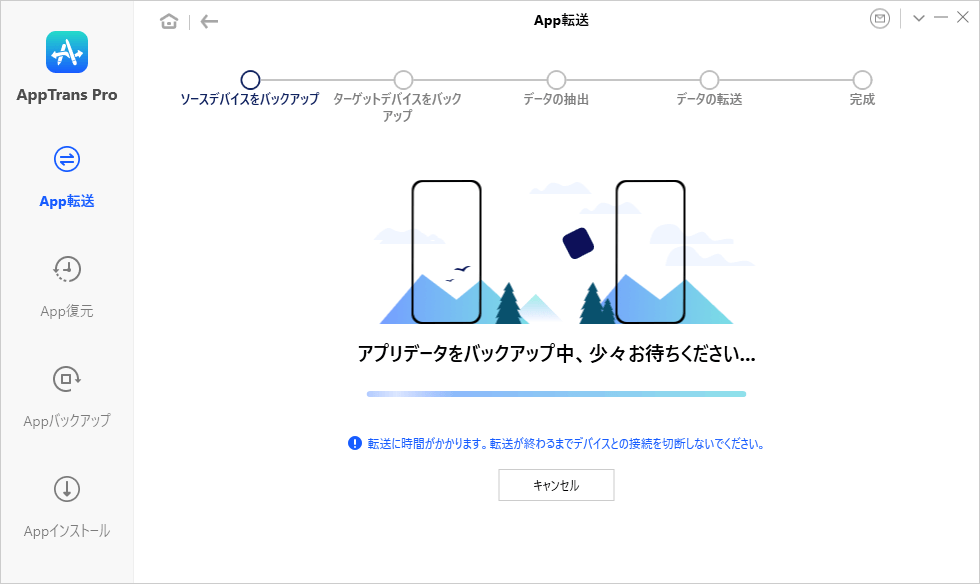
転送プロセスが完了すると、以下のようなインターフェイスが表示されます。ホームに戻るには、「戻る」ボタンをクリックしてください。